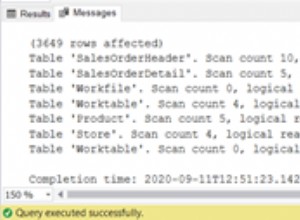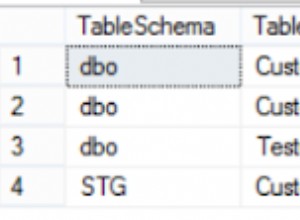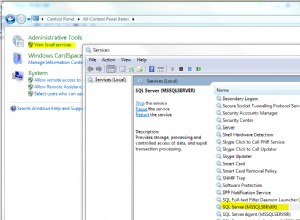MySql é um software de servidor de banco de dados SQL relacional muito popular. É amplamente utilizado em grandes sites como servidor de banco de dados. Este artigo mostrará como instalar o servidor de banco de dados MySql e a ferramenta cliente GUI no macOS para facilitar o gerenciamento do banco de dados MySql. Ele também lhe dirá como iniciar, parar, reiniciar e conectar-se ao servidor de banco de dados MySQL na linha de comando.
1. Instale o servidor de banco de dados MySQL no Mac.
- Faça o download da versão da comunidade do MySql Server para macOS.
- Clique no arquivo dmg baixado para abrir o pacote do instalador do servidor MySql.

- Clique em Próximo botão na caixa de diálogo do assistente até ir para Alterar local de instalação… caixa de diálogo e clique no botão Instalar botão para instalá-lo.
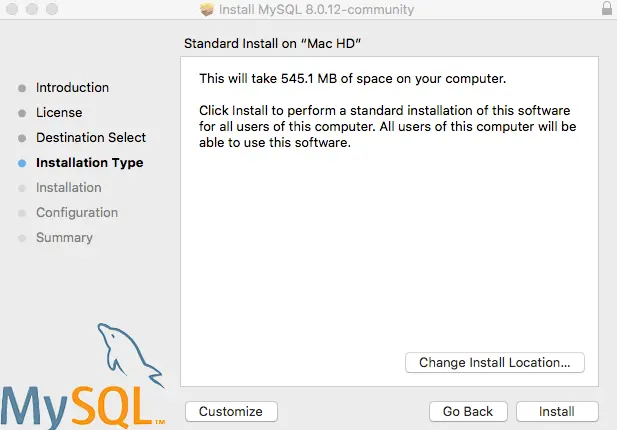
- Após a instalação, ele exibirá Configurar servidor MySQL diálogo, insira a raiz senha do usuário. E clique no botão Concluir botão para concluir a instalação do servidor MySql.
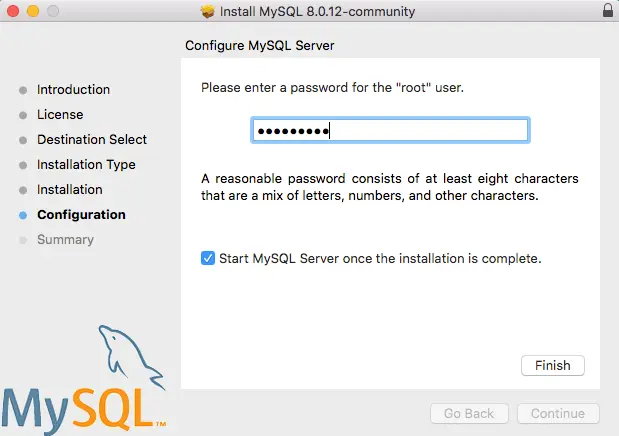
- Agora o servidor MySql foi instalado com sucesso.
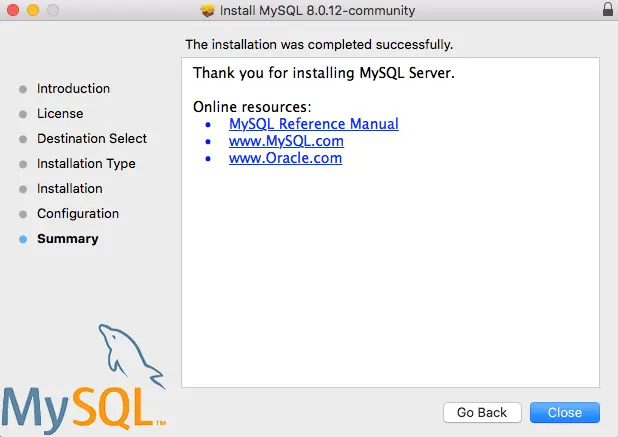
2. Iniciar, parar, configurar o servidor MySQL.
- Abra o macOS Preferências do Sistema .

- Clique em MySQL ícone para abrir a caixa de diálogo de configuração do MySQL. Então você pode iniciar, parar e configurar o servidor MySQL nele.
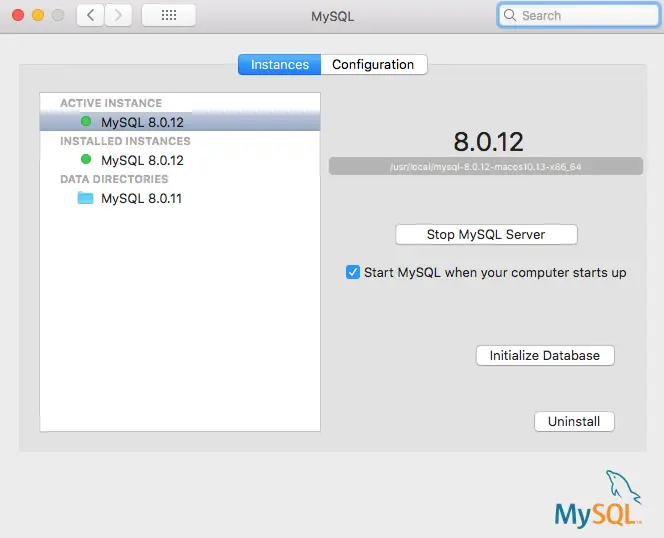
3. Gerencie o banco de dados MySQL com o MySQL Workbench.
- Faça o download da versão da comunidade do MySQL Workbench.
- Clique no arquivo dmg baixado para instalá-lo.
- Abra o aplicativo de ambiente de trabalho MySQL.
- Conecte-se ao servidor de banco de dados MySQL local.
- Clique em Criar um novo esquema no servidor conectado botão para criar um banco de dados.
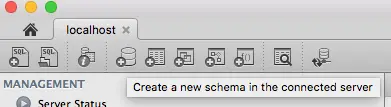
- Insira o nome do esquema MySQL (nome do banco de dados) e selecione o conjunto de caracteres do banco de dados e o agrupamento (geralmente use utf8 e utf8_bin ). Clique em Aplicar botão para criar o banco de dados.
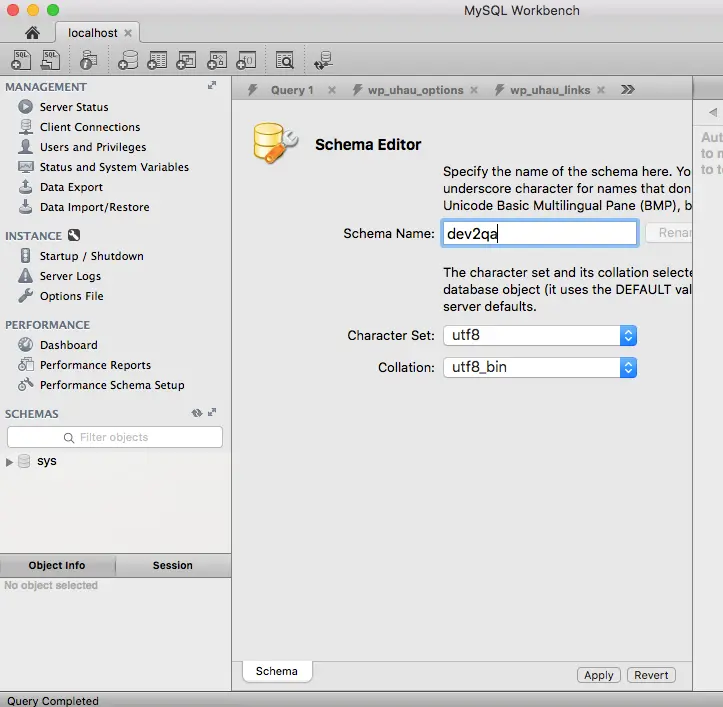
- Clique com o botão direito do mouse no item Tabelas no banco de dados dev2qa e clique em Criar tabela… item de menu para criar uma tabela.
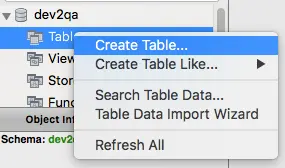
- Insira o nome da tabela na caixa de texto superior. Em seguida, clique na linha da tabela para adicionar uma coluna, insira o nome da coluna, selecione o tipo de dados e outras opções de coluna (chave primária, não nulo, exclusivo, incremento automático, binário etc.).
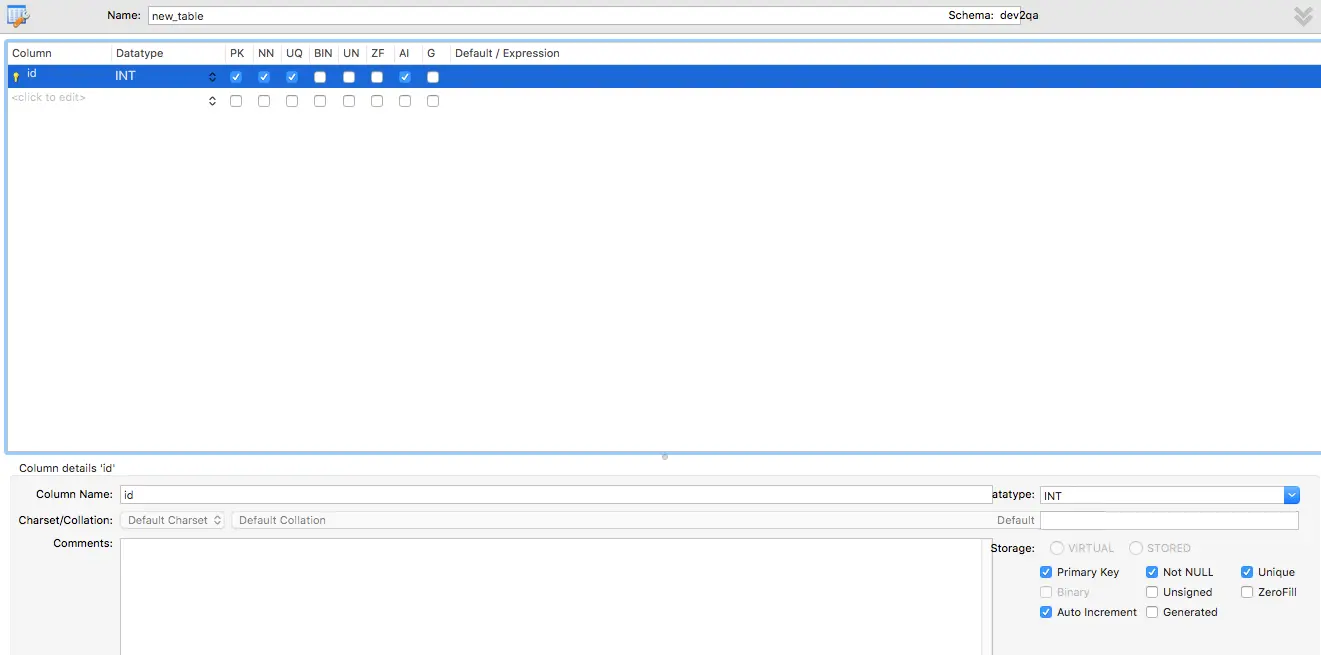
- Clique com o botão direito do mouse na tabela user_account, clique em Selecionar linhas – limite de 1.000 item de menu para abrir a caixa de diálogo de edição de dados da tabela no painel direito para inserir dados na tabela.
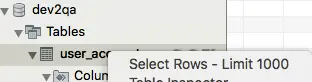
4. Crie um usuário MySQL e atribua privilégios ao usuário.
- Clique em Usuários e privilégios item de menu no painel esquerdo do MySQL workbench.
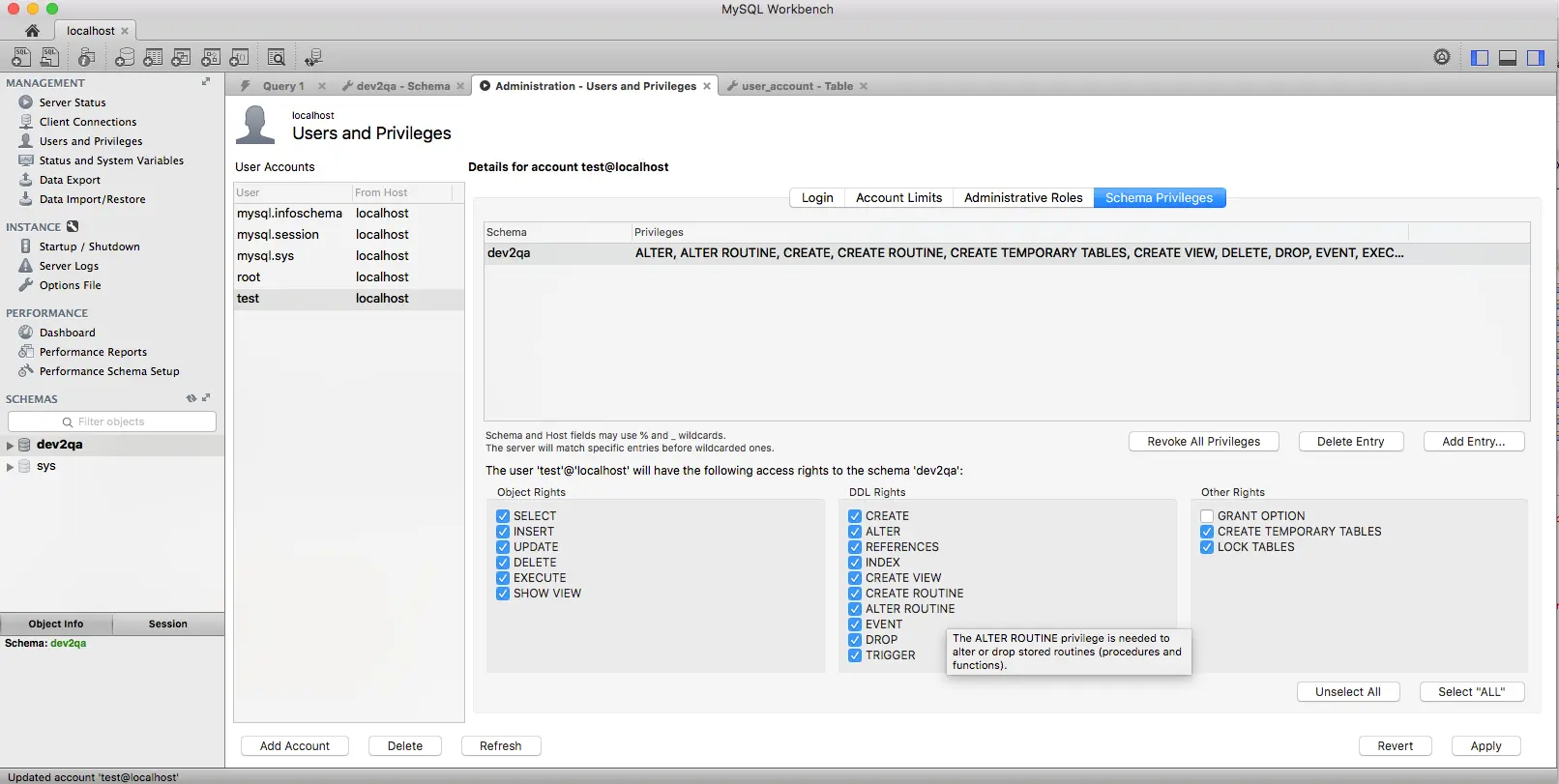
- Clique em Adicionar conta botão na parte inferior do painel direito.
- Insira o nome de usuário e a senha no novo painel.
- Clique em Funções administrativas guia para selecionar funções relacionadas e atribuí-las ao usuário MySQL recém-criado.
- Clique em Privilégios de esquema guia para atribuir privilégios de banco de dados MySQL (esquema) ao usuário clicando em Adicionar entrada… botão. Você pode selecionar todos os bancos de dados ou bancos de dados especiais combinando o padrão de string ou exatamente a correspondência de string.
- Em seguida, selecione as caixas de seleção Direitos de objeto, Direitos DDL ou Outros direitos desejados na parte inferior e clique em Aplicar botão para aplicar os privilégios selecionados ao usuário criado.
5. Crie uma tabela de conta de usuário de exemplo.
Em nossos exemplos MySQL JDBC, sempre usamos uma tabela user_account, então devemos criar essa tabela usando MySQL workbench. Abaixo está o código SQL DDL da tabela, você também pode executá-lo para criar esta tabela.
Para executar o código DDL abaixo, basta clicar em Criar uma nova guia SQL para executar consultas botão (
 ) no canto superior esquerdo da barra de ferramentas do MySQL workbench para abrir uma janela de execução de comando SQL e, em seguida, copie o código abaixo para ela . Em seguida, clique no botão executar (o primeiro ícone de relâmpago
) no canto superior esquerdo da barra de ferramentas do MySQL workbench para abrir uma janela de execução de comando SQL e, em seguida, copie o código abaixo para ela . Em seguida, clique no botão executar (o primeiro ícone de relâmpago  ) na barra de ferramentas superior da janela SQL para executar o código.
) na barra de ferramentas superior da janela SQL para executar o código. 
CREATE TABLE `user_account` ( `id` int(11) NOT NULL AUTO_INCREMENT, `user_name` varchar(100) COLLATE utf8_bin NOT NULL, `password` varchar(100) COLLATE utf8_bin NOT NULL, `email` varchar(100) COLLATE utf8_bin NOT NULL, PRIMARY KEY (`id`) ) ENGINE=InnoDB AUTO_INCREMENT=21 DEFAULT CHARSET=utf8 COLLATE=utf8_bin
6. Como conectar o servidor MySQL na linha de comando.
- Depois de instalar o servidor de banco de dados MySQL, ele é instalado no diretório /usr/local/mysql .
- Você pode executar o comando
/usr/local/mysql/bin/mysql -u root -ppara se conectar ao servidor de banco de dados MySQL conforme abaixo. Depois de inserir a senha correta ( a senha root que você definiu durante a instalação do MySQL ), você pode entrar no console interativo do MySQL.$ /usr/local/mysql/bin/mysql -u root -p Enter password: Welcome to the MySQL monitor. Commands end with ; or \g. Your MySQL connection id is 8 Server version: 8.0.23 MySQL Community Server - GPL Copyright (c) 2000, 2021, Oracle and/or its affiliates. Oracle is a registered trademark of Oracle Corporation and/or its affiliates. Other names may be trademarks of their respective owners. Type 'help;' or '\h' for help. Type '\c' to clear the current input statement. mysql>
- Se você não fornecer o parâmetro -p no comando acima, poderá encontrar ERRO 1045 (28000):Acesso negado para usuário 'root'@'localhost' (usando senha:NÃO) .
$ /usr/local/mysql/bin/mysql -u root ERROR 1045 (28000): Access denied for user 'root'@'localhost' (using password: NO)
- Você pode adicionar o diretório binário do MySQL no PATH do macOS variável de ambiente do sistema para tornar mais conveniente conectar-se ao servidor de banco de dados MySQL na linha de comando, siga os passos abaixo.
# First go to the user home directory. $ cd ~ $ pwd /Users/songzhao # Edit the user .bash_pforile file. $ sudo vim .bash_profile # Add below content at the end of the .bash_profile file. Save and exit. # Add MySQL binary folder in the macOS system environment variable PATH. PATH="/usr/local/mysql/bin:${PATH}" export PATH # Verify the .bash_profile has been changed as required. $ cat .bash_profile # Make the above changes take effect in macOS. $ source .bash_profile # Now you can run mysql command directly in terminal to connect to the MySQL database server. $ mysql -u root -p - Para sair do console de linha de comando do MySQL, insira exit comando e pressione a tecla enter.
mysql> exit Bye
7. Como iniciar/parar o servidor MySQL na linha de comando.
- Execute
sudo mysqld stopcomando para parar o servidor de banco de dados MySQL na linha de comando.$ sudo mysqld stop 2021-02-27T11:51:29.507234Z 0 [System] [MY-010116] [Server] /usr/local/mysql-8.0.23-macos10.15-x86_64/bin/mysqld (mysqld 8.0.23) starting as process 5364 2021-02-27T11:51:29.511721Z 0 [Warning] [MY-010159] [Server] Setting lower_case_table_names=2 because file system for /usr/local/mysql-8.0.23-macos10.15-x86_64/data/ is case insensitive 2021-02-27T11:51:29.511796Z 0 [ERROR] [MY-010123] [Server] Fatal error: Please read "Security" section of the manual to find out how to run mysqld as root! 2021-02-27T11:51:29.511886Z 0 [ERROR] [MY-010119] [Server] Aborting 2021-02-27T11:51:29.512192Z 0 [System] [MY-010910] [Server] /usr/local/mysql-8.0.23-macos10.15-x86_64/bin/mysqld: Shutdown complete (mysqld 8.0.23) MySQL Community Server - GPL.
- A partir da saída acima, podemos ver que ele lança um erro fatal [ERROR] [MY-010123] [Server] Erro fatal:Por favor, leia a seção “Segurança” do manual para descobrir como executar o mysqld como raiz!
- Para corrigir esse erro, devemos executar o comando
$ /usr/local/mysql/bin/mysqladmin --port=8889 -u root -p shutdownpara parar o servidor de banco de dados MySQL. - Execute o comando abaixo para iniciar o servidor de banco de dados MySQL na linha de comando do macOS.
$ sudo /usr/local/mysql/support-files/mysql.server start Starting MySQL .Logging to '/usr/local/mysql/data/songs-MacBook-Pro.local.err'. . SUCCESS!
- Você também pode parar, reiniciar o servidor de banco de dados MySQL usando o
mysql.serveracima comando como abaixo.# Stop the MySQL database server. $ sudo /usr/local/mysql/support-files/mysql.server stop Shutting down MySQL . SUCCESS! # Restart the MySQL database server. $ sudo /usr/local/mysql/support-files/mysql.server restart ERROR! MySQL server PID file could not be found! Starting MySQL .. SUCCESS!